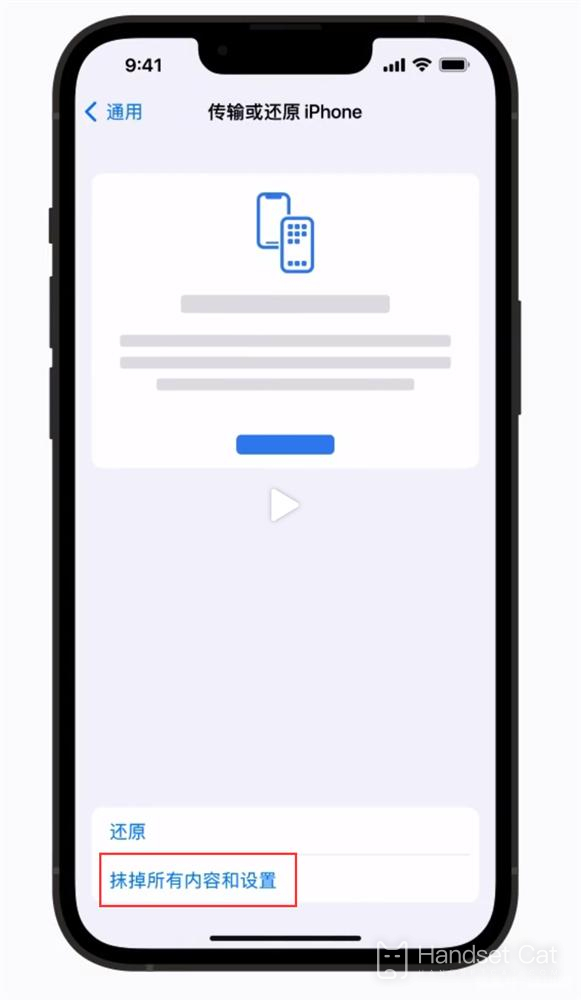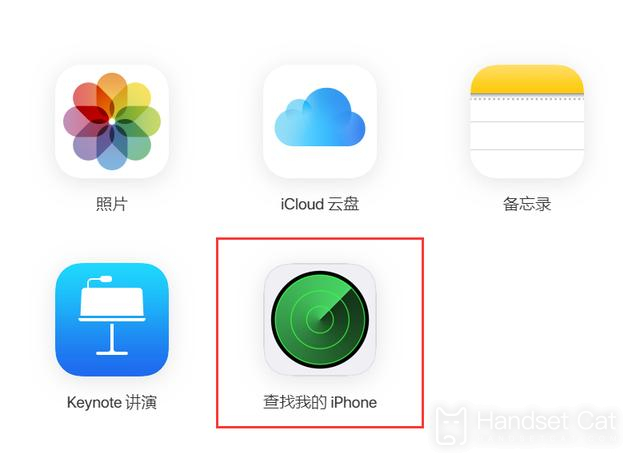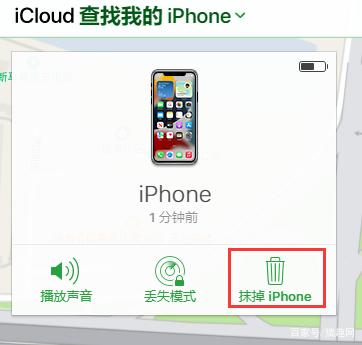Comment effacer tout le contenu sur iPhone14plus
Certains amis ont des regrets après avoir acheté l'iPhone14plus et souhaitent transférer l'iPhone14plus à leurs proches et aux membres de leur famille. À ce stade, n'oubliez pas d'effacer toutes les informations avant de les transférer à d'autres.Ce que l'éditeur vous propose cette fois est : une introduction à la façon d'effacer le contenu sur l'iPhone 14plus.Je pense qu'il y a encore beaucoup d'amis curieux. L'éditeur a compilé des introductions pertinentes pour vous ci-dessous. J'espère que cela vous sera utile !
Comment effacer tout le contenu sur iphone14 ?Introduction à la façon d'effacer le contenu sur iPhone 14 :
Avant de commencer :
1. Assurez-vous que les données importantes ont été sauvegardées et confirmez l'intégrité des fichiers de sauvegarde.Vous pouvez sauvegarder les données grâce à la fonction de sauvegarde complète d'Aisi Assistant.
2. Il n'est pas recommandé d'effacer les données des appareils jailbreakés, car des problèmes peuvent survenir et provoquer des problèmes de pomme blanche sur l'appareil.
3. L'opération d'effacement des données de l'appareil est irréversible et effacera toutes les données de l'iPhone. Veuillez confirmer votre besoin avant de continuer.
Il existe trois manières d'effacer les données de l'appareil :
1. Effacer les données directement sur iPhone
Si votre iPhone peut être allumé et utilisé normalement, vous pouvez ouvrir Paramètres iPhone-Général-Restauration (Transférer ou Restaurer l'iPhone) et cliquer sur « Effacer tout le contenu et les paramètres » pour effacer les données.
Lorsque vous confirmez l'effacement des données, votre iPhone vous demandera de saisir un mot de passe, qui est le mot de passe de l'écran de verrouillage ; dans les systèmes plus récents, vous devrez peut-être saisir le mot de passe de votre compte Apple ID pour désactiver le verrouillage de recherche et d'activation.Veuillez suivre les instructions et attendre que l'iPhone soit effacé.
2. Effacez les données de l'appareil via la fonction de recherche iCloud
Si votre iPhone n'est pas là ou ne fonctionne pas correctement, vous pouvez utiliser iCloud Finder pour effacer votre appareil.Le principe est que vous vous êtes déjà connecté à votre identifiant Apple sur votre iPhone et que vous avez activé la fonction « Rechercher ».
Sur votre ordinateur ou n'importe quel appareil, utilisez votre identifiant Apple pour vous connecter au site officiel iCloud d'Apple, puis cliquez sur l'icône de fonction « Localiser mon iPhone » sur la page.
Dans « Tous les appareils » en haut de la page, sélectionnez votre iPhone. Après avoir confirmé que vous devez effacer votre iPhone, cliquez sur « Effacer l'iPhone » et suivez les instructions.
Après avoir effacé tout le contenu et les paramètres et redémarré l'iPhone, l'Assistant de configuration vous proposera deux options : configurer l'iPhone en tant que nouvel iPhone ou restaurer l'iPhone à partir d'une sauvegarde iCloud ou d'une sauvegarde iTunes.Si vous souhaitez effacer tout le contenu, n'oubliez pas de choisir Configurer l'iPhone comme nouvel iPhone !Sinon, ce sera très gênant au moment de récupérer.
Encyclopédie mobile associée
-

Quel capteur est l'appareil photo principal de l'iPhone 16 ?
2024-08-13
-

Quelles mises à niveau l’iPhone 16 dispose-t-il ?
2024-08-13
-

L'iPhone 16 a-t-il un commutateur de sourdine ?
2024-08-13
-

Qu’en est-il de l’autonomie de la batterie de l’iPhone 16 ?
2024-08-13
-

Quelle est la luminosité maximale de l’écran de l’iPhone 16 ?
2024-08-13
-

Comment fermer les programmes en arrière-plan sur iPhone 16pro ?
2024-08-12
-

Comment configurer une carte de contrôle d'accès sur iPhone16pro ?
2024-08-12
-

L'iPhone 16 Pro Max prend-il en charge le téléobjectif et la macro ?
2024-08-12
Encyclopédie mobile populaire
-

Quelle est la résolution d’écran du OnePlus 9RT ?
2024-06-24
-

Comment activer RedmiNote13
2024-06-24
-

Introduction au temps de charge flash à double cellule 80 W du Vivo X80
2024-06-24
-

Comment redémarrer le téléphone Oppo
2024-06-24
-

Tutoriel de carte d'accès simulé Redmi K50NFC
2024-06-24
-

Comment diviser l’écran en deux applications sur Xiaomi 14pro
2024-06-24
-

L'iQOO 8 est-il entièrement Netcom ?
2024-06-24
-

Comment vérifier la durée de vie de la batterie de l'OPPO Find X7
2024-06-24
-

Introduction aux fonctions NFC de la série iPhone 14
2024-06-24
-

Comment définir le style d'empreinte digitale sur vivo Y100
2024-06-24